1、 打开一个Excel的文件,鼠标左键单击菜单【格式】>>【艺术字样式】,此时就会弹出【艺术字样式】下拉列表,选择好样式,将默认的字进行修改,输入“读有所得,学有所成”,如下图所示。
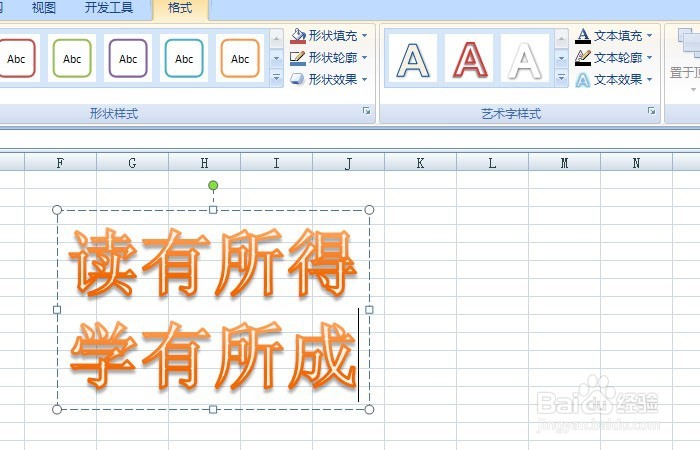
2、 鼠标左键单击菜单【文本效果】>>【映像】>>【映像变体】,此时字体文本形状会根据鼠标滑动时选取的文本映像效果而发生改变,如下图所示。
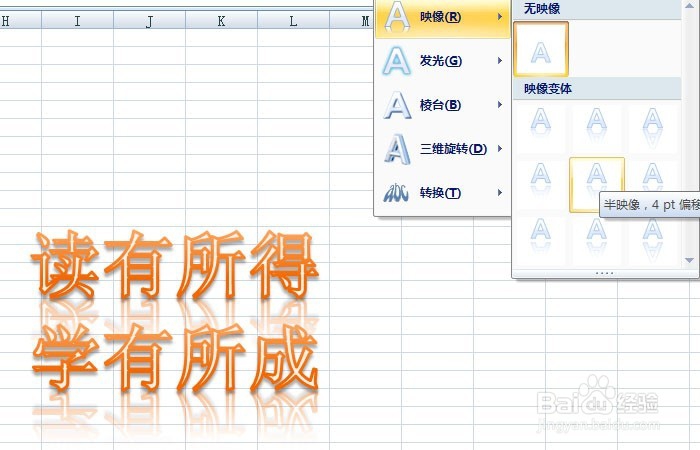
3、 鼠标左键单击菜单【文本效果】>>【发光】>>【发光变体】,此时字体文本形状会根据鼠标滑动时选取的文本发光效果而发生改变,如下图所示。

4、 鼠标左键单击菜单【文本效果】>>【发光】>>【发光变体】>>【主题颜色】,此时字体文本形状会根据鼠标滑动时选取的文本发光颜色效果而发生改变,如下图所示。
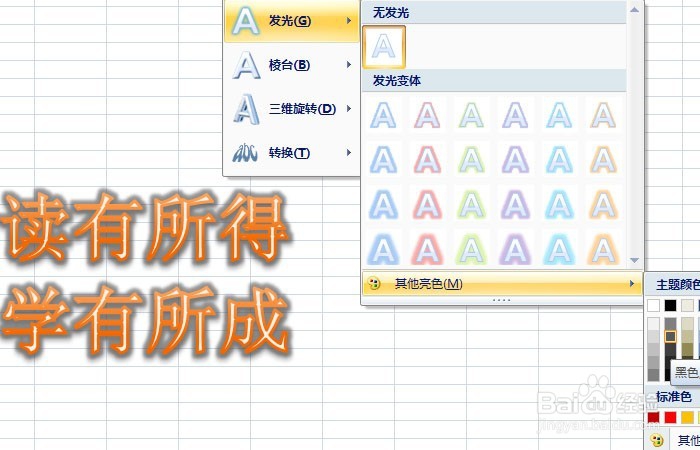
5、 鼠标左键单击菜单【文本效果】>>【发光】>>【发光变体】>>【标注颜色】,此时字体文本形状会根据鼠标滑动时选取的文本发光颜色效果而发生改变,如下图所示。
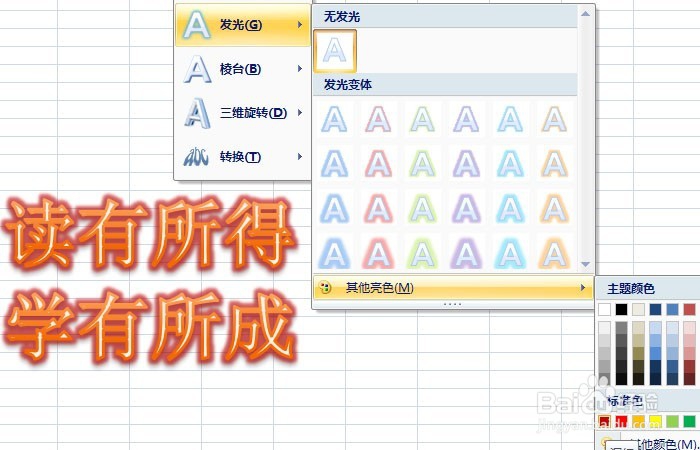
6、 鼠标左键单击菜单【文本效果】>>【发光】>>【无发光】,此时字体文本形状没有发光颜色效果了,如下图所示。
